Text Tool (F8) (Instrumentul Text) este instrumentul specific aplicatiei Corel Draw pentru scrierea textelor. Acest instrument pemite prelucrarea textelor (aranjarea in paragrafe, scrierea cu diacritice, modificarea dimensiunii si tipului de font, distantele dintre litere, fonturi, modificarea dimensiunii casetei textului).
Exista mai multe posibilitati de „a scrie” in aceasta aplicatie.
1 Cea mai simpla modalitate este aceea de a selectiona instrumentul Text si de a scrie direct pe suprafata de lucru. Acest mod de lucru se numeste Artistic Text (Text Artistic). Textul are o bara specifica de instrumente care permite realiz 343f56d area a numerose modificari asupra textului.
![]()
![]()
![]()
![]()
![]()
Format text
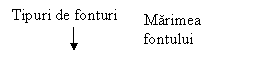
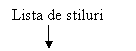
|
|
Modelul
tipului de font aplicat asupra unui fragment de text selectionat. |
Fara aranjare
Modalitati de aranjare a
textului:
Short-cut-uri
din tastatura pentru fiecare tip de aranjare. Aranjare fortata stanga-dreapta Aranjare stanga-dreapta Aranjare la dreapta Aranjare la centru Aranjare la stanga
![]()
![]()
![]()
![]()
![]()
![]()
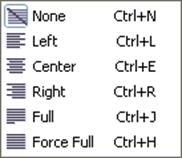
![]()
Apasand pe butonul ![]() (Format text) se va deschide o caseta
prin care se va putea lucra cu textul pe mai multe coordonate. Aceasta
casuta poate fi deschisa si pe calea Text – Format Text sau formand combinatia de taste Ctrl+T. Este foarte important de
subliniat faptul ca pentru instrumentul de lucru Text este rezervat in meniu un submeniu intreg, caruia ii vom
discuta optiunile la momentul potrivit.
(Format text) se va deschide o caseta
prin care se va putea lucra cu textul pe mai multe coordonate. Aceasta
casuta poate fi deschisa si pe calea Text – Format Text sau formand combinatia de taste Ctrl+T. Este foarte important de
subliniat faptul ca pentru instrumentul de lucru Text este rezervat in meniu un submeniu intreg, caruia ii vom
discuta optiunile la momentul potrivit.
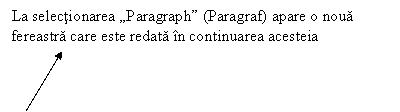
Pozitia Majuscule Linie
deasupra fontului Deformarea
fontului Sublinierea
fontului Stilul
fontului Marimea
fontului Stabilirea
fontului![]()
![]()




![]()
![]()
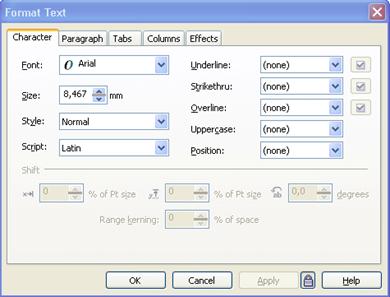
Stabilirea optiunilor pentru lucrul cu coloane Fereastra cu
optiuni pentru aranjarea spatiilor in paragraf Stabilirea distantei de dupa paragraf Stabilirea distantei dinainte de paragraf Stabilirea distantei dintre randuri Stabilirea distantei
dintre cuvinte Stabilirea distantei
dintre caractere Modalitati de aliniere
![]()
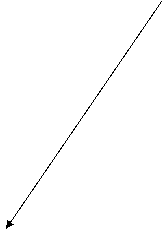
![]()
![]()
![]()
![]()
![]()
![]()
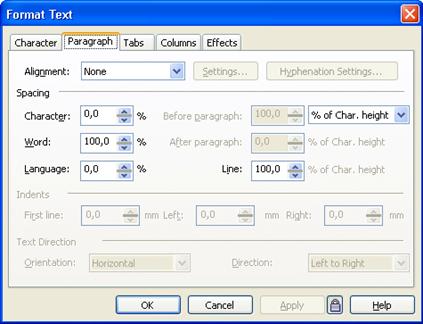
Iata cum, prin utilizarea acestor instrumente acelasi Text Artistic poate sa arate in diferite moduri:
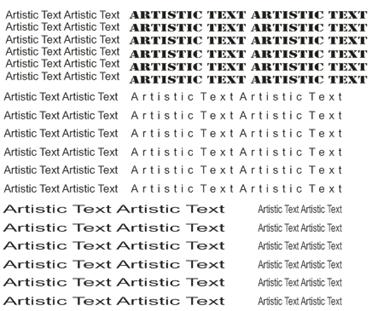
Daca un text este selectionat, atunci alegand instrumentul Shape Tool se poate modifica distanta dintre litere si dintre randuri, sau printr-o simpla selectie a unei casute corespunzatoare unei litere se poate muta doar o litera.
![]()
![]()
![]()
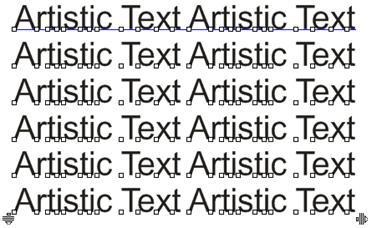
|
Mareste distanta dintre randuri |
|
Casuta pentru selectarea unei singure litere |
2 Paragraph Text (Text Paragraf) este textul care se gaseste „incadrat” intr-o casuta. Textul nu depaseste aceasta casuta si nu poate sa se intinda la nesfarsit pe suprafata de lucru la fel ca si in cazul lucrului cu Artistic Text. Aceasta casuta poate fi marita si micsorata si textul existent se va adapta noii forme.
Repere pentru
marirea casutei de text Casuta pentru Paragraph Text

![]()
![]()
![]()
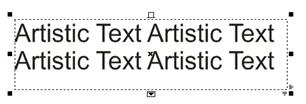
Aceasta
casuta indica faptul ca mai exista text
si permite vizalizarea textului prin „tragerea” de acest buton.
Textul Artistic poate fi transformat in Paragraph Text si invers, fie din meniul Text (selectind optiunile Convert to Artistic Text sau Convert to Paragraph Text), fie apasand combinatia de taste Ctrl+F8, fie selectand optiunea dorita printr-un clic dreapta pe text.
Pentru
selectarea optiunii din bara de meniu
![]()
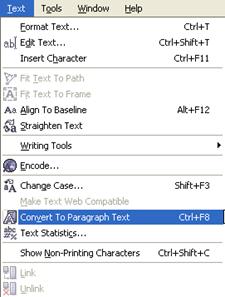
Pentru
selectarea optiunii cu un clic dreapta pe text
![]()
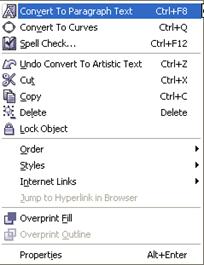
Doua casete de text se pot uni in urmatorul mod: se selectioneaza caseta de text si se da clic pe una din casutele situate pe caseta textului din partea de sus-mijloc sau partea de jos-mijloc. Va aparea un simbol care va fi trecut in dreptul casutei de text cu care se doreste a fi conectat textul selectionat. Va aparea o sageata si se va da un clic. Intre cele doua casete de text va aparea o linie care le va lega. Aceasta metoda este recomandata la trecerile de text de pe o pagina pe alta in cazul in care utilizatorul lucreaza cu un text mai lung. Aceast procedeu este des utilizat pentru machetare.
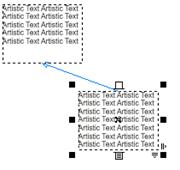
Textul poate fi copiat dintr-un alt document si apoi adus in documentul Corel Draw. Exista mai multe modalitati de a lucra cu acest text: fie se selectioneaza instrumentul Text sa se lipeste textul copiat direct pe suprafata de lucru fie se realizeaza o caseta tip text si se va lipi inauntrul casetei acest text. Pentru introducerea unei imagini in text se va aduce pe suprafata de lucru si imaginea dorita. Se va selectiona imaginea si se va selecta din meniul aparut la clic dreapta pe imagine optiuna Wrap Paragraph Text.
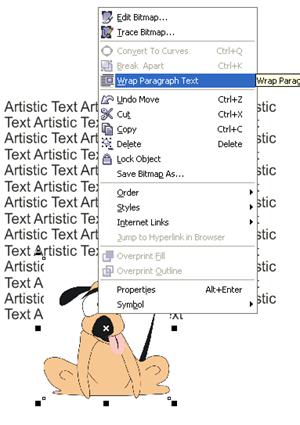
Aceasta optiune poate fi accesata si din bara de proprietati a imaginii apasand pe butonul urmator, deschizandu-se astfel o fereastra de optiuni asupra modalitatii de asezare a imaginii fata de text:
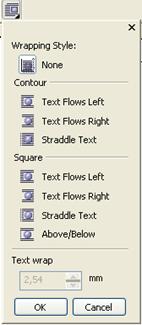
Imaginea se va aseza direct la locul stabilit sau va exista posibilitatea de a fi „plimbata” pe suprafata textului pentru a alege cea mai potrivita solutie.
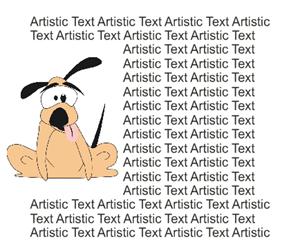
Meniul Text ofera si cateva optiuni in plus fata de Bara de proprietati pentru lucrul cu textul.
Se pot insera diferite caractere: Text – Insert Character (Ctrl+F11).
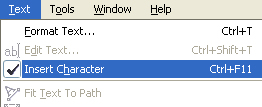
Se va deschide o fereastra care va permite utilizatorului selectionarea unui anumit simbol:
Stabilirea dimensiunii caracterului Stabilirea
unui short-cut pentru simbolul selectionat Selectarea
simbolurilor Selectarea
tipului de pagina Tipul de font
![]()
![]()
![]()
![]()
![]()
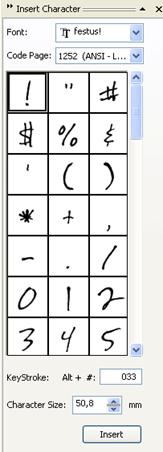
Textul poate lua orice forma cu conditia ca, pe suprafata de lucru sa existe un obiect vectorial si un text nu prea lung. Se selectioneaza din meniul Text optiunea Fit Text to Path.
Intoarcerea
pe cealalta parte a textului Distanta
fata de obiect Modalitati
de aranjare pe verticala
![]()
![]()
![]()
![]()
![]()
![]()
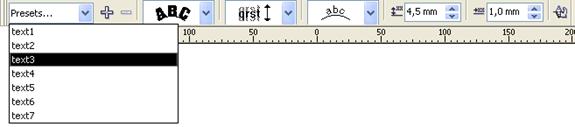
Modalitati
de aranjare a textului
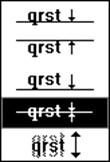
|
Orientarea textului |

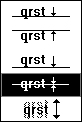
Textul poate fi aranjat selectand din optiunile prezentate mai sus.
Punct de ghidaj (prin intermediul lui textul
este purtat pe forma obiectului
![]()
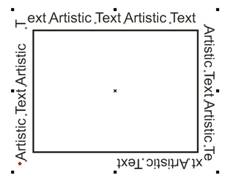
Exista mai multe instrumente pentru scris care se gasesc pe calea Text – Writing Tools.
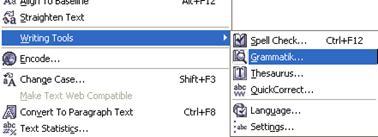
O optiune des folosita este schimbarea literelor capitale in minuscule si invers. Acest lucru se poate realiza fie din meniul Text – Change Case fie din combinatia de taste Shift+F3. Pentru a aplica direct combinatia de taste conditia este ca textul sa fie selectionat cu instrumentul Text.
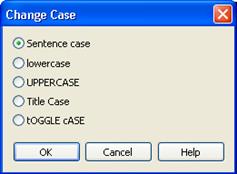
Se poate realiza si o statistica a modului in care a fost utiliat textul in document. Text – Text Statistics.
Numarul de caractere Fontul utilizat Numarul
de cuvinte Numarul
de linii
![]()
![]()
![]()
![]()
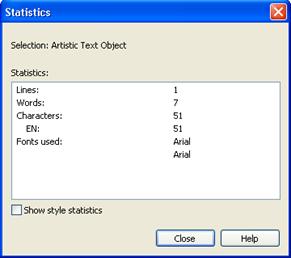
|